Хотите узнать, как использовать групповую политику для установки Google Chrome? В этом учебнике мы покажем вам, как создать групповую политику для установки пакета MSI браузера Google Chrome автоматически на доменных компьютерах.
• Windows 2012 R2
• Windows 2016
• Windows 2019
• Windows 10
• Windows 7
Список оборудования
В следующем разделе представлен список оборудования, используемого для создания этого учебника.
Как Amazon Associate, я зарабатываю от квалификационных покупок.
Windows Связанные Учебник:
На этой странице мы предлагаем быстрый доступ к списку учебников, связанных с Windows.
Учебник GPO - Установка Google Chrome
Скачать пакет Google Chrome MSI.
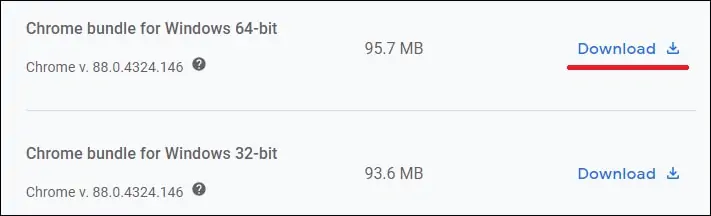
Найдите установщика Google Chrome в файле qIP.
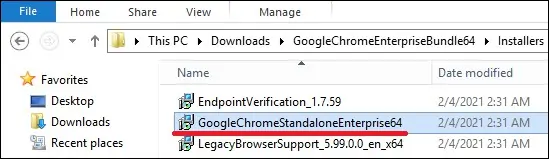
Создайте общую папку и поместите копию установки Google Chrome.
Это будет точка распространения пакета MSI в сети.
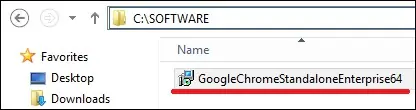
В нашем примере была создана общая папка под названием SOFTWARE.
Все пользователи домена и все доменные компьютеры получили разрешение на чтение этой папки.

В нашем примере это путь к доступу к сетевому доступу.
На контроллере домена откройте инструмент управления групповой политикой.

Создание новой групповой политики.

Введите имя для новой политики группы.

В нашем примере, новый GPO был назван: MY-GPO.
На экране управления групповой политикой расширьте папку под названием «Объекты групповой политики».
Нажмите правой кнопкой мыши на новый объект групповой политики и выберите опцию редактирования.

На экране редактора групповой политики расширьте папку конфигурации компьютера и найдите следующий элемент.
Нажмите правой кнопкой мыши на папку установки программного обеспечения и выберите опцию добавления пакета.

Выберите пакет MSI Google Chrome, используя долю сети.
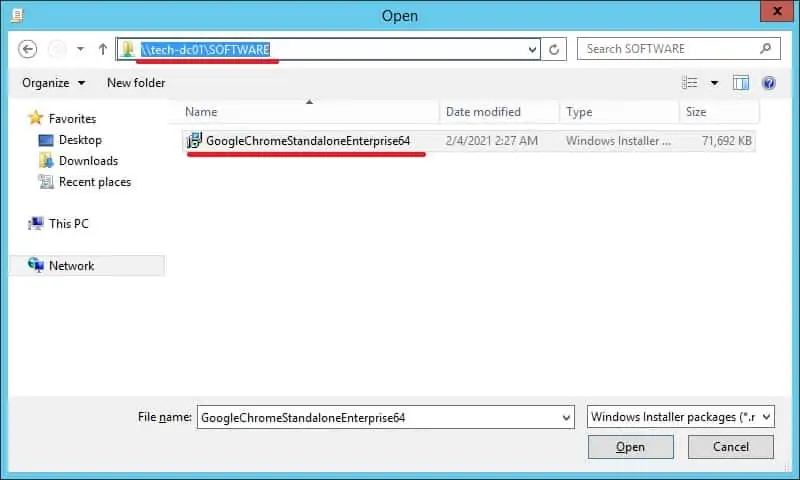
Выберите опцию ASSIGNED.

В нашем примере мы собираемся установить пакет MSI браузера Google Chrome.

Чтобы сохранить конфигурацию групповой политики, необходимо закрыть редактор групповой политики.
Поздравляю! Вы закончили создание GPO.
Учебник - Применение GPO для установки Chrome
На экране управления политикой Группы необходимо правильно нажать на желаемую Организационную группу и выбрать возможность связать существующий GPO.

В нашем примере мы собираемся связать групповую политику под названием MY-GPO с корнем домена.

После применения GPO вам нужно подождать 10 или 20 минут.
В течение этого времени GPO будет реплицироваться на другие контроллеры доменов.
Чтобы проверить конфигурацию, перезагрузите удаленный компьютер и проверьте, был ли Google Chrome установлен автоматически.
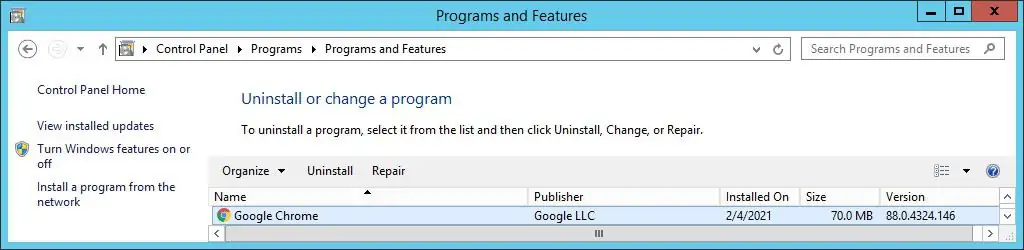
Удаленный компьютер должен иметь доступ к сети, где находится пакет MSI.
В нашем примере пакет MSI браузера Google Chrome был установлен с использованием GPO на всех доменных компьютерах.
